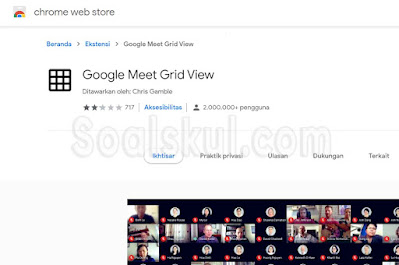6 Ekstensi Chrome Wajib Untuk Google Meet (TERBARU)
Daftar Isi [show]
Soalskul.com - Daftar ekstensi wajib, berguna, dan bermanfaat Google Chrome di Google Meet. Hallo sobat skull, jumpa lagi nih bareng kami yang selelu hadir tentunya dengan informasi menarik dan bermanfaat.
Setelah sebelunya kami beberapa kali membuat tips & trik menggunakan google meet, pada pertemuan kali ini kami akan membawakan pembahasan serupa yakni tentang daftar ekstensi chrome terbaik wajib instal di google meet.
Selama pandemi ini belum membaik kita dituntut untuk tetap melakukan aktifitas kita dirumah. Hal itu tentunya membuat kita bosan karena keterbatasan aktifitas yang bisa dilakukan.
Baik bekerja, bersekolah, hingga bersilaturahmi akhir-akhir ini kita lakukan dengan hanya memanfaatkan aplikasi video conference sebagai medianya. Salah satu aplikasi video conference terbaik yang biasa digunakan yaitu Google Meet.
Google meet memiliki berbagai fitur menarik dan bermanfaat yang bisa kita gunakan. Akan tetapi dari banyaknya fitur yang disediakan ternya masih ada beberapa fitur yang tidak hadir sebagai fitur bawaannya.
Untuk mengatasi ketidak lengkapan fitur yang ditawarkan, kita masih bisa menggunakan aplikasi pihak ketiga atau bahkan ekstensi browser untuk melengkapinya.
Nah, dibawah sini kami sudah memiliki beberapa ekstensi google chrome yang bisa teman-teman instal untuk melengkapi fitur yang tidak lengkap dimiliki google meet. Adapun fitur lengkapnnya simak ulasannya dibawah ya!!
Baca Juga : Cara Share Screen Google Meet dengan Suara di HP & Laptop
1. Visual Effect for Google Meet
Ekstensi ini memiliki banyak fitur yang akan membuat tampilanmu menjadi lebih interaktif seperti merubah background, frezze video, memberi efek 3D Video, filter, memunculkan text di video dsb.
Ekstensi ini tentunya cocok banget nih buat teman-teman yang ingin membuat suasana meeting atau belajar online menjadi lebih berwarna dan tidak membosankan.
Ekstensi ini tentunya cocok banget nih buat teman-teman yang ingin membuat suasana meeting atau belajar online menjadi lebih berwarna dan tidak membosankan.
Untuk melakukan pemasangan ekstensi ini kamu bia langsung cari pada Chrome Web Store dan ketikan keyword “Visual Effect for Google Meet”.
Berikut merupakan beberapa efek yang ada di Visual Effect for Google Meet:
Jika kamu menginginkan sebuah tools yang bisa memanage semua aktifitas di google meet hanya dengan satu alat, maka Google Meet Enhancement Suite merupakan pilihan yang tepat untuk bisa kamu instal.
Ekstensi ini dilengkapi berbagai macam pengaturan default dan tambahan yang akan memudahkan pengguna dalam memaksimalkan penggunaan Google Meet.
Adapan fitur-fitur unggulan yang ada disini seperti mematikan mikrofon otomatis, mute semua peserta meeting, mematikan video otomatis, dark mode dsb.
Berikut merupakan beberapa efek yang ada di Visual Effect for Google Meet:
- Background Blur : Membuat latar belakang menjadi buram
- Blur : Membuat video blur seluruhnya.
- Bubbles : Membuat efek gelembung pada video.
- Contrast : Mengatur tingkat kekontrasan video.
- Cube : Membuat efek kubus pada video.
- 3D Movie : Membuat tampilan video menjadi 3D Movie.
- Donation : Untuk menampilkan fitur tulisan donasi pada video.
- Flip : Membuat video terbalik.
- Freeze : Membuat video freeze (diam).
- Inverse : Memberi efek pada tampila video.
- Insane : Memberi efek pada tampilan video.
- Rainbow : Membuat efek berubah warna pada tampilan video.
- Pixelate : Membuat efek pixel pada tampilan video.
- Soft Focus : Memberi efek pada tampilan video.
- Text Display : Menambahkan efek tulisan pada tampilan video.
- Green Screen : Memberikan efek green screen pada video
- Sunglasses : Memberikan efek kacamata pada pengguna.
- Graduaate : Menambahkan efek topi toga pada pengguna.
- Halo : Memberikan efek pada pengguna.
2. Google Meet Enhancement Suite
Ekstensi ini dilengkapi berbagai macam pengaturan default dan tambahan yang akan memudahkan pengguna dalam memaksimalkan penggunaan Google Meet.
Adapan fitur-fitur unggulan yang ada disini seperti mematikan mikrofon otomatis, mute semua peserta meeting, mematikan video otomatis, dark mode dsb.
Selain itu ekstensi ini memiliki fitur yang dinamakan “Push to Talk” yang memungkinkan pengguna untuk bisa menyalakan dan menonaktifkan suara hanya dengan menekan tombol di keyboard.
Ekstensi ini juga memungkinkan kita untuk memberikan kemudahan akses dimana kita tidak perlu masuk ke ruang tunggu google meet untuk bisa masuk ke halaman rapat.
Hampir mirip dengan ekstensi sebelumnya, Turo Meet juga menawarkan fitur serba mudah dan otomatis untuk para pengguna agar bisa memaksimalkan meeting yang sedang dilakukan. Adapun fitur-fitur yang dimiliki disini diantaranya :
Ekstensi selanjutnya yang sangat bermanfaat untuk melakukan meeting online di google meet yaitu Google Meet Grid View.
Ekstensi ini juga memungkinkan kita untuk memberikan kemudahan akses dimana kita tidak perlu masuk ke ruang tunggu google meet untuk bisa masuk ke halaman rapat.
Baca Juga : Cara Merubah Background Dengan Visual Effect Google Meet
3. TurboMeet - Turbocharge your Google Meet
- Auto Caption
- Auto Mute Audio and Video untuk mematikan audio dan video otomatis saat masuk ke google meet
- Auto Join untuk bisa langsung masuk ke halaman rapat tanpa harus masuk ke ruang tunggu
- Shortcut key untuk memberikan pintasan dengan menggunakan keyboard seperti mengahiri meeting hingga mematikan video
- Pintasan copy URL meeting
- Push to talk untuk membuat pengguna bisa mute ataupun unmute hanya dengan menekan tombol pintasan yang ada.
4. Google Meet Grid View
Ekstensi ini cocok banget digunakan oleh para guru dan dosen dalam melakukan kegiatan pembelajaran karena ekstensi ini akan menampilkan seluruh layar peserta dalam satu halaman saja.
Sebenarnya Gmeet sendiri sudah memiliki fitur bawaan untuk mengatur grid view, akan tetapi fitur bawaan yang ditawarkan hanya menampilkan layar audiens secara terbatas.
Sebenarnya Gmeet sendiri sudah memiliki fitur bawaan untuk mengatur grid view, akan tetapi fitur bawaan yang ditawarkan hanya menampilkan layar audiens secara terbatas.
Akan tetapi dengan menggunakan ekstensi ini kamu bisa menampilkan seluruh video peserta yang ada di dalam room meeting.
Selanjutnya adalah ekstensi Reactions for Google Meet. Ekstensi ini bermanfaat banget buat kamu untuk lebih bisa berekspresi selama mengikuti rapat online.
5. Reactions for Google Meet
Dengan menggunakan ekstensi ini kamu bisa memberikan reaksi berupa emoji di Google Meet seperti bertepuk tangan, mengangkat tangan, memberi jempol, emoticon tertawa dsb.
Meskipun Gmeet tidak secara default memilimi fitur ini, akan tetapi kita masih bisa menggunakannya loh cukup dengan memasang ekstensi Google Meet Breakout Room maka kamu bisa menggunakan fitur ini.
Fitur ini sangat bermanfaat untuk membuat meeting lebih interaktif dengan membagi para peserta menjadi beberapa grup sesuai yang diinginkan.
6. Google Meet Breakout Room
Breakout Room merupakan fitur yang memungkinkan kita untuk membagi para peserta menjadi beberapa subgrup, Namun sayangnya fitur ini tidak hadir di Google Meet sebagai fitur bawaannya.
Meskipun Gmeet tidak secara default memilimi fitur ini, akan tetapi kita masih bisa menggunakannya loh cukup dengan memasang ekstensi Google Meet Breakout Room maka kamu bisa menggunakan fitur ini.
Fitur ini sangat bermanfaat untuk membuat meeting lebih interaktif dengan membagi para peserta menjadi beberapa grup sesuai yang diinginkan.
Fitur ini bisa digunakan untuk membuat para peserta bisa berdiskusi sesuai dengan kelompoknya tanpa harus terganggu oleh diskusi kelompok lainnya.
Semoga ulasan kami kali ini bisa membantu teman-teman semua untuk tetap produktif selama dirumah saja dan nantikan artikel menarik dan bermanfaat kami lainnya ya!! cara seting, download ekstensi google meet grid view fix for android.
Baca Juga : Cara Menampilkan Semua Peserta Google Meet dengan Fitur Grid View
Kesimpulan
Itulah tadi sedikit ulasan yang bisa kami sampaikan pada pembahasan kali ini. Meskipun secara default google meet tidak memiliki fitur yang lengkap, akan tetapi kita masih bisa mengakalinya dengan memasang ekstensi pada vrowser chrome kita.Semoga ulasan kami kali ini bisa membantu teman-teman semua untuk tetap produktif selama dirumah saja dan nantikan artikel menarik dan bermanfaat kami lainnya ya!! cara seting, download ekstensi google meet grid view fix for android.